Vue环境下进行的代码编写
一、npm安装及版本控制参考路径:echarts与echarts-gl、echarts-liquidfill存在的版本兼容问题
二、Echarts曲线图

Echarts曲线图对应的代码如下:
this.clearChart(this.surfaceDisplacementMonitorings) // 清除图表
var chartDom = document.getElementById('surfaceDisplacementMonitoring');
if(chartDom == null) return
this.surfaceDisplacementMonitorings = echarts.init(chartDom); // 初始化图表
var option = {
grid:{
show:false, // 控制折线上的点
top:'20%',
right:'5%',
bottom:'11.6%',
left:'5%'
},
tooltip: {
trigger: 'axis' // 提示框触发方式
},
color:['#0000FF','#008000'], // legend标记颜色
legend: { // 控制图例
padding:[15,0,0,0],
textStyle: {
fontSize: 14,
color: '#fff'
}
},
toolbox: { // 控制图表右上角的工具
show: true,
feature: {
dataZoom: {
yAxisIndex: 'none'
},
dataView: { readOnly: false },
magicType: { type: ['line', 'bar'] },
restore: {},
saveAsImage: {}
}
},
xAxis: {
type: 'category',
boundaryGap: true, // 两边留白
axisLine: {
lineStyle: {
color: "#fff",
}
},
data: ["20:48:17", '20:38:17', '20:08:17', '20:00:17', '19:52:17', '19:48:17', '19:38:17', '19:00:17', '18:52:17', '18:48:17', '18:38:17', '18:00:17']
},
yAxis: {
name: 'mm',
type: 'value',
max: 10,//最大值
min: -10,//最小值
interval:5,//间隔
axisLine: {
show: false,
lineStyle: {
color: "#fff",
}
},
axisLabel: {
formatter: '{value}'
}
},
series: [
{
name: '北位移',
type: 'line', // 控制图表类型:line折线图,bar柱状图,pie饼图
smooth: true,
data: [0,-1.5, 0, 0, -1, 0, 0, 0, 0, 0, 0, 0, 0, 0, 0, 0, 0, 0, 0, 0, 0, 0, 0, 0],
lineStyle: {
color: "#0000FF",
},
},
{
name: '东位移',
type: 'line',
smooth: true,
data: [0,1.5, 0, 0, 0, 1, 0, 0, 0, 0, 0, 0, 0, 0, 0, 0, 0, 0, 0, 0, 0, 0, 0, 0],
lineStyle: {
color: "#008000",
},
}
]
};
option && this.surfaceDisplacementMonitorings.setOption(option); // 注入设置图表的参数
需要其他图表参考Apache Echarts官网
三、echarts-gl 3d地图

import hunan from '…/assets/json/hunan.json` 导入所需的地理地图信息
免费地理信息 地图json文件下载
Echarts-GL 3d地图对应的代码如下:
var that = this
this.clearChart(this.bigMapVisualizations) // 清除图表对象
// let echarts = require("echarts/lib/echarts");
let bigMapVisualization = document.getElementById("bigMapVisualization")
if(bigMapVisualization == null) return
this.bigMapVisualizations = echarts.init(bigMapVisualization); // 初始化图表
echarts.registerMap("hunan", hunan); // 注册导入地理地图信息
this.bigMapVisualizations.hideLoading(); // 隐藏加载图标
//let effectPoints = hunan.features.map((item) => {
// let obj = {
// name: item.properties.name,
// value: [...item.properties.center],
// };
// return obj;
//});
let barPoints = hunan.features.map((item) => {
let obj = {
name: item.properties.name,
value: [
item.properties.center[0] - 0.1,
item.properties.center[1] - 0.1,
Math.random()*10000,
],
};
return obj;
});
// js 渲染地图之前
var domImg = document.createElement("img");
domImg.src = this.dmImg;
// 图表配置项
let option = {
geo3D: {
show: true,
map: "hunan",
roam: true,
zlevel: 1,
left:"0%",
top:"-20%",
bottom: '0%',
boxWidth: 90,
// shading: `lambert`,
// colorMaterial: {
// detailTexture: domImg, // 纹理贴图 格式支持(string, HTMLImageElement, HTMLCanvasElement)
// textureTiling: 1 // 纹理平铺,1是拉伸,数字表示纹理平铺次数
// },
// realisticMaterial:{
// detailTexture:domImg,
// },
// shading:'realistic',
// realisticMaterial:{
// detailTexture:domImg,
// textureTiling: 1, // 纹理平铺,1是拉伸,数字表示纹理平铺次数
// },
itemStyle: {
color: '#195ED7',
opacity: 0.8, //#0090DB
borderWidth: 1,
borderColor: "#FFFFFF",
areaColor: '#fff'
},
dataZoom: 0.1,
viewControl: {
// projection: 'orthographic',
autoRotate: false,
autoRotateAfterStill: 3,
distance: 130, //默认视角距离主体的距离
alpha: 40, // 视角绕 x 轴,即上下旋转的角度。配合 beta 可以控制视角的方向。[ default: 40 ]
minAlpha: 5, // 上下旋转的最小 alpha 值。即视角能旋转到达最上面的角度。[ default: 5 ]
maxAlpha: 90, // 上下旋转的最大 alpha 值。即视角能旋转到达最下面的角度。[ default: 90 ]
minBeta: -360, // 左右旋转的最小 beta 值。即视角能旋转到达最左的角度。[ default: -80 ]
maxBeta: 360, // 左右旋转的最大 beta 值。即视角能旋转到达最右的角度。[ default: 80 ]
animation: false, // 是否开启动画。[ default: true ]
animationDurationUpdate: 1000, // 过渡动画的时长。[ default: 1000 ]
animationEasingUpdate: "cubicInOut" // 过渡动画的缓动效果。[ default: cubicInOut ]
},
emphasis: {
disabled: true, //是否可以被选中
label: {
//移入时的高亮文本
show: true,
color: "#333", //显示字体颜色变淡
fontSize: 18, //显示字体变大
textStyle: {
color: "#333", //显示字体颜色变淡
fontSize: 14, //显示字体变大
}
},
itemStyle: {
color: "#1E90FF" //显示移入的区块变粉色
}
},
label: {
show: true,
position: "bottom",
color: "#FFFFFF", //地图初始化区域字体颜色
fontSize: 14,
lineHeight: 16,
textStyle: {
color: "#fff", //地图初始化区域字体颜色
fontSize: 12,
opacity: 1,
backgroundColor: "rgba(0,23,11,0)",
},
},
shading: "lambert",
light: { //光照阴影
main: {
// color: "#fff", //光照颜色
intensity: 1, //光照强度
//shadowQuality: 'high', //阴影亮度
shadow: true, //是否显示阴影
shadowQuality: "medium", //阴影质量 ultra //阴影亮度
alpha: 55,
beta: 10
},
ambient: {
intensity: 0.2
}
}
},
series: [
{
type: "bar3D", // 圆点
name: "hunan",
coordinateSystem: "geo3D",
barSize: 1, //柱子粗细 bar3D
bevelSize: 1,
minHeight: 6,
data: barPoints,
stack: 'lambert',
itemStyle:{
color: "#02EDA3",
},
emphasis: {
label: {
show: false,
},
},
label: {
show: true,
formatter: (params) =>{
// console.log(params)
let cityName = params.data.name
switch(cityName){
case '长沙市':
return that.marketObject.changshaCityNum
break
case '株洲市':
return that.marketObject.zhuzhouCityNum
break
case '湘潭市':
return that.marketObject.xiangtanCityNum
break
case '衡阳市':
return that.marketObject.hengyangCityNum
break
case '邵阳市':
return that.marketObject.shaoyangCityNum
break
case '岳阳市':
return that.marketObject.yueyangCityNum
break
case '常德市':
return that.marketObject.changdeCityNum
break
case '张家界市':
return that.marketObject.zhangjiajieCityNum
break
case '益阳市':
return that.marketObject.yiyangCityNum
break
case '郴州市':
return that.marketObject.chenzhouCityNum
break
case '永州市':
return that.marketObject.yongzhouCityNum
break
case '怀化市':
return that.marketObject.huaihuaCityNum
break
case '娄底市':
return that.marketObject.loudiCityNum
break
case '湘西土家族苗族自治州':
return that.marketObject.XiangxiTujiaAndMiaoAutonomousPrefectureNum
break
default:
return 0
break
}
},
position: 'right',
textStyle: {
color: '#fff',
fontSize:16,
fontWeight: 600,
padding:[10,10,8,10],
backgroundColor: '#092EAB',
}
},
},
],
};
// 图表配置项=》未使用,只作参考
var option2 = {
// title : { // 标题
// top : '5%',
// text : '湖南省3D地图',
// subtext : '',
// x : 'center',
// textStyle : {
// color : '#ccc'
// }
// },
tooltip: { // 提示框
trigger : 'item',
formatter : function(params) {
return params.name;
}
},
series: [{
type: 'map3D', // 系列类型
name: 'map3D', // 系列名称
map: 'hunan', // 地图类型。echarts-gl 中使用的地图类型同 geo 组件相同(ECharts 中提供了两种格式的地图数据,一种是可以直接 script 标签引入的 js 文件,引入后会自动注册地图名字和数据。还有一种是 JSON 文件,需要通过 AJAX 异步加载后手动注册。)
// 环境贴图,支持純颜色值,渐变色,全景贴图的 url。默认为 'auto',在配置有 light.ambientCubemap.texture 的时候会使用该纹理作为环境贴图。否则则不显示环境贴图。
// environment: new echarts.graphic.LinearGradient(0, 0, 0, 1, [{ // 配置为垂直渐变的背景
// offset: 0, color: '#00aaff' // 天空颜色
// }, {
// offset: 0.7, color: '#998866' // 地面颜色
// }, {
// offset: 1, color: '#998866' // 地面颜色
// }], false),
label: { // 标签的相关设置
show: true, // (地图上的城市名称)是否显示标签 [ default: false ]
//distance: 50, // 标签距离图形的距离,在三维的散点图中这个距离是屏幕空间的像素值,其它图中这个距离是相对的三维距离
//formatter:, // 标签内容格式器
textStyle: { // 标签的字体样式
color: '#000', // 地图初始化区域字体颜色
fontSize: 8, // 字体大小
opacity: 1, // 字体透明度
backgroundColor: 'rgba(0,23,11,0)' // 字体背景色
},
},
itemStyle: { // 三维地理坐标系组件 中三维图形的视觉属性,包括颜色,透明度,描边等。
color: '#195ED7', // 地图板块的颜色
opacity: 1, // 图形的不透明度 [ default: 1 ]
borderWidth: 0.5, // (地图板块间的分隔线)图形描边的宽度。加上描边后可以更清晰的区分每个区域 [ default: 0 ]
borderColor: '#000' // 图形描边的颜色。[ default: #333 ]
},
emphasis: { // 鼠标 hover 高亮时图形和标签的样式 (当鼠标放上去时 label和itemStyle 的样式)
label: { // label高亮时的配置
show: true,
textStyle: {
color: '#fff', // 高亮时标签颜色变为 白色
fontSize: 15, // 高亮时标签字体 变大
}
},
itemStyle: { // itemStyle高亮时的配置
areaColor: '#66ffff', // 高亮时地图板块颜色改变
}
},
groundPlane: { // 地面可以让整个组件有个“摆放”的地方,从而使整个场景看起来更真实,更有模型感。
show: false, // 是否显示地面。[ default: false ]
color: '#aaa' // 地面颜色。[ default: '#aaa' ]
},
regions: [{ // 可对单个地图区域进行设置
name: '长沙市', // 所对应的地图区域的名称
//regionHeight: '', // 区域的高度,可以设置不同的高度用来表达数据的大小。当 GeoJSON 为建筑的数据时,也可以通过这个值表示简直的高度。
itemStyle: { // 单个区域的样式设置
color: '#00FF00',
opacity: 1,
borderWidth: 0.4,
borderColor: '#5F9EA0'
},
}],
//shading: 'lambert', // 三维地理坐标系组件中三维图形的着色效果,echarts-gl 中支持下面三种着色方式:
// 'color' 只显示颜色,不受光照等其它因素的影响。
// 'lambert' 通过经典的 lambert 着色表现光照带来的明暗。
// 'realistic' 真实感渲染,配合 light.ambientCubemap 和 postEffect 使用可以让展示的画面效果和质感有质的提升。ECharts GL 中使用了基于物理的渲染(PBR) 来表现真实感材质。
// realisticMaterial: {} // 真实感材质相关的配置项,在 shading 为'realistic'时有效。
// lambertMaterial: {} // lambert 材质相关的配置项,在 shading 为'lambert'时有效。
// colorMaterial: {} // color 材质相关的配置项,在 shading 为'color'时有效。
light: { // 光照相关的设置。在 shading 为 'color' 的时候无效。 光照的设置会影响到组件以及组件所在坐标系上的所有图表。合理的光照设置能够让整个场景的明暗变得更丰富,更有层次。
main: { // 场景主光源的设置,在 globe 组件中就是太阳光。
color: '#fff', //主光源的颜色。[ default: #fff ]
intensity: 1.2, //主光源的强度。[ default: 1 ]
shadow: false, //主光源是否投射阴影。默认关闭。 开启阴影可以给场景带来更真实和有层次的光照效果。但是同时也会增加程序的运行开销。
//shadowQuality: 'high', // 阴影的质量。可选'low', 'medium', 'high', 'ultra' [ default: 'medium' ]
alpha: 55, // 主光源绕 x 轴,即上下旋转的角度。配合 beta 控制光源的方向。[ default: 40 ]
beta: 10 // 主光源绕 y 轴,即左右旋转的角度。[ default: 40 ]
},
ambient: { // 全局的环境光设置。
color: '#fff', // 环境光的颜色。[ default: #fff ]
intensity: 0.5 // 环境光的强度。[ default: 0.2 ]
}
},
viewControl: { // 用于鼠标的旋转,缩放等视角控制。
projection: 'perspective', // 投影方式,默认为透视投影'perspective',也支持设置为正交投影'orthographic'。
autoRotate: false, // 是否开启视角绕物体的自动旋转查看。[ default: false ]
autoRotateDirection: 'cw', // 物体自传的方向。默认是 'cw' 也就是从上往下看是顺时针方向,也可以取 'ccw',既从上往下看为逆时针方向。
autoRotateSpeed: 10, // 物体自传的速度。单位为角度 / 秒,默认为10 ,也就是36秒转一圈。
autoRotateAfterStill: 3, // 在鼠标静止操作后恢复自动旋转的时间间隔。在开启 autoRotate 后有效。[ default: 3 ]
damping: 0, // 鼠标进行旋转,缩放等操作时的迟滞因子,在大于等于 1 的时候鼠标在停止操作后,视角仍会因为一定的惯性继续运动(旋转和缩放)。[ default: 0.8 ]
rotateSensitivity: 1, // 旋转操作的灵敏度,值越大越灵敏。支持使用数组分别设置横向和纵向的旋转灵敏度。默认为1, 设置为0后无法旋转。 rotateSensitivity: [1, 0]——只能横向旋转; rotateSensitivity: [0, 1]——只能纵向旋转。
zoomSensitivity: 1, // 缩放操作的灵敏度,值越大越灵敏。默认为1,设置为0后无法缩放。
panSensitivity: 1, // 平移操作的灵敏度,值越大越灵敏。默认为1,设置为0后无法平移。支持使用数组分别设置横向和纵向的平移灵敏度
panMouseButton: 'left', // 平移操作使用的鼠标按键,支持:'left' 鼠标左键(默认);'middle' 鼠标中键 ;'right' 鼠标右键(注意:如果设置为鼠标右键则会阻止默认的右键菜单。)
rotateMouseButton: 'left', // 旋转操作使用的鼠标按键,支持:'left' 鼠标左键;'middle' 鼠标中键(默认);'right' 鼠标右键(注意:如果设置为鼠标右键则会阻止默认的右键菜单。)
distance: 200, // [ default: 100 ] 默认视角距离主体的距离,对于 grid3D 和 geo3D 等其它组件来说是距离中心原点的距离,对于 globe 来说是距离地球表面的距离。在 projection 为'perspective'的时候有效。
minDistance: 40, // [ default: 40 ] 视角通过鼠标控制能拉近到主体的最小距离。在 projection 为'perspective'的时候有效。
maxDistance: 400, // [ default: 400 ] 视角通过鼠标控制能拉远到主体的最大距离。在 projection 为'perspective'的时候有效。
alpha: 40, // 视角绕 x 轴,即上下旋转的角度。配合 beta 可以控制视角的方向。[ default: 40 ]
beta: 15, // 视角绕 y 轴,即左右旋转的角度。[ default: 0 ]
minAlpha: -360, // 上下旋转的最小 alpha 值。即视角能旋转到达最上面的角度。[ default: 5 ]
maxAlpha: 360, // 上下旋转的最大 alpha 值。即视角能旋转到达最下面的角度。[ default: 90 ]
minBeta: -360, // 左右旋转的最小 beta 值。即视角能旋转到达最左的角度。[ default: -80 ]
maxBeta: 360, // 左右旋转的最大 beta 值。即视角能旋转到达最右的角度。[ default: 80 ]
center: [0,0,0], // 视角中心点,旋转也会围绕这个中心点旋转,默认为[0,0,0]。
animation: true, // 是否开启动画。[ default: true ]
animationDurationUpdate: 1000, // 过渡动画的时长。[ default: 1000 ]
animationEasingUpdate: 'cubicInOut' // 过渡动画的缓动效果。[ default: cubicInOut ]
},
data: [{ // 可对单个地图区域进行设置
name: '长沙市', // 所对应的地图区域的名称
//regionHeight: '', // 区域的高度,可以设置不同的高度用来表达数据的大小。当 GeoJSON 为建筑的数据时,也可以通过这个值表示简直的高度。
itemStyle: { // 单个区域的样式设置
color: '#00FF00',
opacity: 1,
borderWidth: 0.4,
borderColor: '#5F9EA0'
},
}]
}]
};
option && this.bigMapVisualizations.setOption(option); // 注入设置图表的参数
series:{}对象中加入如下代码有尾部轨迹显示,但实测显示耗cpu
// { // 线 和 点
// name: "lines3D",
// type: "lines3D",
// coordinateSystem: "geo3D",
// zlevel: 0, //设置这个才会有轨迹线的小尾巴
// polyline: false,
// effect: {
// show: true,
// period: 3, // 尾迹长度
// constantSpeed: -15, // 移动速度
// trailLength: 5,
// trailColor: "#03FEFF",
// color: "#00FAFD", //流动点颜色
// symbol: "amarkLinesow",
// symbolSize: 6,
// },
// lineStyle: {
// normal: {
// color: "#03FEFF", //线条颜色
// width: 1.2,
// },
// },
// blendMode: "lighter",
// data: markLines,
// silent: true,
// },
Echarts-GL官网,含3d地图(地球)、3d柱状图、3d散点图等
四、Echarts-liquidfill水球图
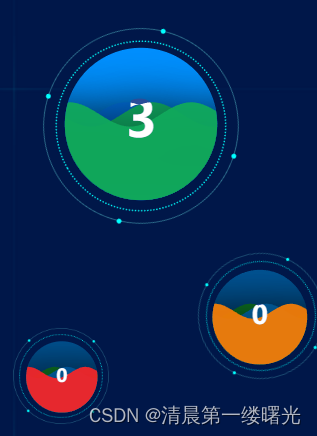
Echarts-liquidfill水球图代码如下:
var that = this
this.clearChart(this.waterRippleBubbles) // 清除图表对象
let echarts = require("echarts/lib/echarts");
let waterRippleBubble = document.getElementById('waterRippleBubbles')
if(waterRippleBubble == null) return
this.waterRippleBubbles = echarts.init(waterRippleBubble) // 初始化图表对象
var option = [{
series: [{
type: 'liquidFill',
data: [{ // 三种颜色的波浪,写法可能有些不足
value: 0.9,
itemStyle: {
color: '#0072E3'
}
},{
value: 0.9,
itemStyle: {
color: '#10A85C'
}
},{
value: 0.9,
itemStyle: {
color: '#10A85C'
}
}],
// color: ['#10A85C','#10A85C','#0072E3'],
backgroundStyle: {
color: '#0090FF',
},
radius: '60%',
center:['30%','23%'],
label: {
fontSize: 18,
formatter: function() {
return that.reservoirRiskLevelWarning.riskNum; // 低风险
},
},
name: 'Liquid Fill'
},{
type: 'liquidFill',
data: [{
value: 0.9,
itemStyle: {
color: '#0F7F21'
}
},{
value: 0.9,
itemStyle: {
color: '#0164A8'
}
},{
value: 0.9,
itemStyle: {
color: '#F27C07'
}
}],
backgroundStyle: {
color: '#005699',
},
radius: '53%',
center:['78%','60%'],
label: {
fontSize: 18,
formatter: function() {
return that.reservoirRiskLevelWarning.mediumRiskNum; // 中风险
},
},
name: 'Liquid Fill2'
},{
type: 'liquidFill',
data: [{
value: 0.9,
itemStyle: {
color: '#0F7F21'
}
},{
value: 0.9,
itemStyle: {
color: '#0062AF'
}
},{
value: 0.9,
itemStyle: {
color: '#F22629'
}
}],
backgroundStyle: {
color: '#00579B',
},
radius: '46.5%',
center:['20%','80%'],
label: {
fontSize: 18,
formatter: function() {
return that.reservoirRiskLevelWarning.highRiskNum; // 高风险
},
},
name: 'Liquid Fill2'
}],
outline: {
itemStyle: {
opacity: 0,
}
},
tooltip: {
show: true
}
}];
for(let i = 0;i < option.length;i++){
option[i] && this.waterRippleBubbles.setOption(option[i]); // 注入设置图表的参数
}
五、销毁实例对象
if(chartObj){
chartObj.clear();//清空当前实例,会移除实例中所有的组件和图表
chartObj.dispose();//销毁实例,实例销毁后无法再被使用
chartObj = null
}





















 1697
1697











 被折叠的 条评论
为什么被折叠?
被折叠的 条评论
为什么被折叠?








